في المنشور السابق ، قدمنا كيفية القيام بذلك تحويل M4P إلى MP3. يمكن أن تكون ملفات M4P المحمية بواسطة DRM هي الأغاني التي اشتريتها من iTunes Store قبل أبريل 2009 أو الأغاني التي قمت بتنزيلها من اشتراك Apple Music. إذا كنت ترغب في الاستماع إلى هذه الأغاني باستخدام Windows Media Player أو مشغل وسائط Windows آخر ، فمن الضروري تحويل M4P إلى WAV أولاً.
في البرنامج التعليمي التالي ، سنوضح لك كيفية إزالة DRM من ملفات M4P باستخدام أفضل إزالة لـ M4P DRM وتحويل M4P إلى MAV مثل النسيم.
الجزء 1. كيفية إزالة DRM من أغاني محمية M4P
برنامج TuneFab Apple Music Converter هو واحد من أكثر محولات Apple Music احترافية والتي يمكنها إزالة DRM وتحويل أغاني Apple Music و iTunes M4P إلى MP3 و M4A و AAC و FLAC وما إلى ذلك. M4P ثم قم بتحويلها إلى WAV باستخدام بعض محولات الصوت المجانية.
سيوضح لك الجزء التالي كيفية تحويل ملفات iTunes M4P إلى ملفات WAV بسهولة.
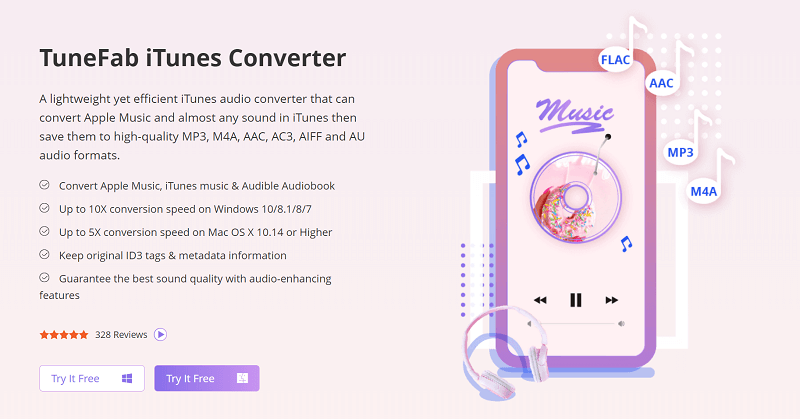
الخطوة 1 قم بتنزيل برنامج TuneFab Apple Music Converter
قم بتنزيل TuneFab Apple Music Converter على الكمبيوتر. قم بإنهاء التثبيت وتشغيله. سيتم تشغيل iTunes تلقائيًا مع البرنامج. من فضلك لا تترك iTunes.
الخطوة 2. حدد أغاني M4P من مكتبة iTunes
على الواجهة الرئيسية لبرنامج TuneFab ، يمكنك تحديد أغاني M4P التي تريد تحويلها من "قائمة التشغيل" الصحيحة. يمكنك اختيار مجموعة من الأغاني دفعة واحدة.

الخطوة 3. حدد تنسيق الإخراج
انتقل الآن إلى قسم "إعدادات الإخراج" وانقر على القائمة المنسدلة "تنسيق الإخراج". هنا ، يمكنك تعيين تنسيق FLAC أو AIFF غير المفقود كتنسيق الإخراج. يمكنك تحويل FLAC أو AIFF إلى WAV باستخدام محولات الصوت المجانية الأخرى.

الخطوة 4. تحويل أغاني M4P
فقط انقر فوق الزر "تحويل" لبدء تحويل M4P إلى تنسيق MP3. نظرًا لأن سرعة التحويل سريعة ، يمكنك الانتظار لفترة والحصول على ملفات M4P الخالية من DRM في مجلد الإخراج الخاص بك.

الجزء 2. كيفية تحويل M4P إلى WAV مجانا
عندما تحصل على ملفات M4P غير المحمية ، يمكنك تحويل M4P إلى WAV باستخدام محول صوت مجاني بسهولة. يُطلق على محول الصوت المجاني الجيد الذي نود مشاركته اسم VideoSolo Free Video Converter.
ملامح VideoSolo محول الفيديو مجانا
#1 ليس فقط محول فيديو ولكن أيضًا محول صوت قوي
#2 تنسيق صوتي متنوع للاختيار
#3 سرعة تحويل سريعة وجودة خرج عالية مقدمة
#4 واجهة بسيطة للعمل
لتحويل تحويل M4P إلى WAV ، تحتاج إلى خطوات 3 فقط: "استيراد ملفات الصوت"> "اختر تنسيق WAV"> "ابدأ تحويل M4P إلى WAV". بعد ذلك ، يمكنك الحصول على نسخة WAV من أغاني M4P.
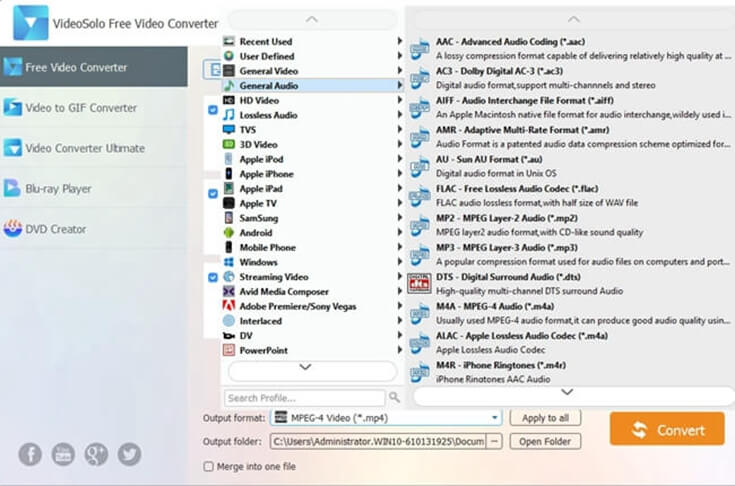
وفي الختام
برنامج TuneFab Apple Music Converter قادر على إزالة DRM من Apple Music وموسيقى iTunes وكتب iTunes الصوتية والكتب الصوتية المسموعة وما إلى ذلك بمجرد إزالة DRM ، ستتمكن من تحويل الموسيقى إلى أي تنسيق تريده ، بما في ذلك WAV و FLAC و MP3 وما إلى ذلك. قم بتنزيله وجربه الآن. إذا كانت لديك مشكلة في استخدام iTunes Music ، فيرجى إخبارنا عن طريق كتابة تعليق أدناه أو إرسال بريد إلكتروني إلى فريق الدعم لدينا. كلنا آذان لصوتك!















